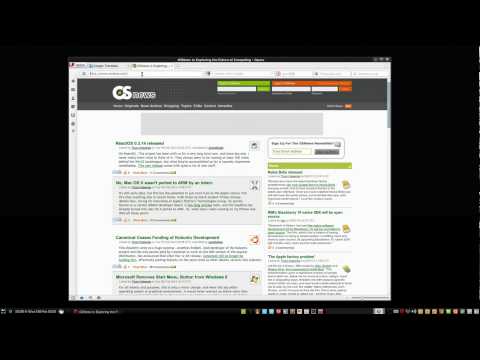ओपेरा ब्राउज़र पहला इंटरनेट ब्राउज़र था जिसमें एक्सप्रेस पैनल की सुविधा थी। यह एक स्टैंडअलोन पेज है जिसमें साइट पेजों के वेब सर्फर द्वारा अक्सर उपयोग किए जाने वाले छवि लिंक का एक सेट होता है। डिफ़ॉल्ट सेटिंग्स के साथ, ओपेरा के आधुनिक संस्करण हर बार ब्राउज़र शुरू होने पर एक एक्सप्रेस पैनल दिखाते हैं, लेकिन अगर उपयोगकर्ता ने सेटिंग्स को बदल दिया है, तो इस स्टार्ट पेज को फिर से बनाना आसान है।

अनुदेश
चरण 1
ओपेरा लॉन्च करें, और फिर इसका मुख्य मेनू खोलें - यह या तो "ओ" अक्षर के आधे हिस्से की छवि वाले बटन पर क्लिक करके या कीबोर्ड पर दो alt="छवि" बटनों में से किसी को दबाकर किया जा सकता है।
चरण दो
"सेटिंग" अनुभाग पर जाएं और "सामान्य सेटिंग्स" चुनें - यह सूची की सबसे ऊपरी पंक्ति है। यह एक पांच-टैब विंडो खोलेगा जिसमें ब्राउज़र वरीयता नियंत्रण शामिल हैं। इसे एक्सेस करने के लिए, मेनू के बजाय, आप "हॉट कीज़" का भी उपयोग कर सकते हैं - इस क्रिया को alt="Image" + F12 का संयोजन सौंपा गया है।
चरण 3
वांछित सेटिंग - एक ड्रॉप-डाउन सूची - "सामान्य" टैब की शुरुआत में रखी जाती है जो डिफ़ॉल्ट रूप से खुलती है, पाठ के साथ लाइन के ठीक नीचे "निर्दिष्ट करें कि ब्राउज़र को स्टार्टअप पर क्या करना चाहिए।" विकल्पों की सूची का विस्तार करें और इस लाइन में जो कहा गया है वह करें - "ओपन स्पीड डायल" चुनें।
चरण 4
यदि आवश्यक वस्तु ड्रॉप-डाउन सूची में नहीं है, तो ब्राउज़र में टैब अक्षम हो जाते हैं। मुख्य सेटिंग्स की एक ही विंडो में इस फ़ंक्शन को सक्रिय करने के लिए "उन्नत" टैब पर जाएं। इसमें अनुभाग होते हैं, जिनमें से प्रत्येक विंडो के बाएं किनारे पर सूची में संबंधित पंक्ति का चयन करके खोला जाता है। "टैब" लाइन का चयन करें।
चरण 5
इस खंड की मुख्य सेटिंग्स में, जिसकी आपको आवश्यकता नहीं है, इसलिए सेटिंग्स का एक अतिरिक्त सेट खोलने के लिए "कस्टमाइज़ टैब" बटन पर क्लिक करें। "टैब के बिना विंडो खोलें" चेकबॉक्स टैब प्रदर्शित करने के लिए ज़िम्मेदार है - यह अतिरिक्त पैनल में ऊपर से दूसरा नियंत्रण तत्व है। इसे अनचेक करें और ओके पर क्लिक करें।
चरण 6
दुर्भाग्य से, पिछले चरण के ठीक बाद, सामान्य टैब पर ड्रॉप-डाउन सूची में आवश्यक पंक्ति दिखाई नहीं देगी। आपको ओके बटन पर क्लिक करके सेटिंग्स विंडो को बंद करना होगा, और फिर इसे फिर से खोलना होगा और ओपेरा लॉन्च सेटिंग में वांछित बदलाव करना होगा, यानी दूसरे और तीसरे चरण को दोहराएं।